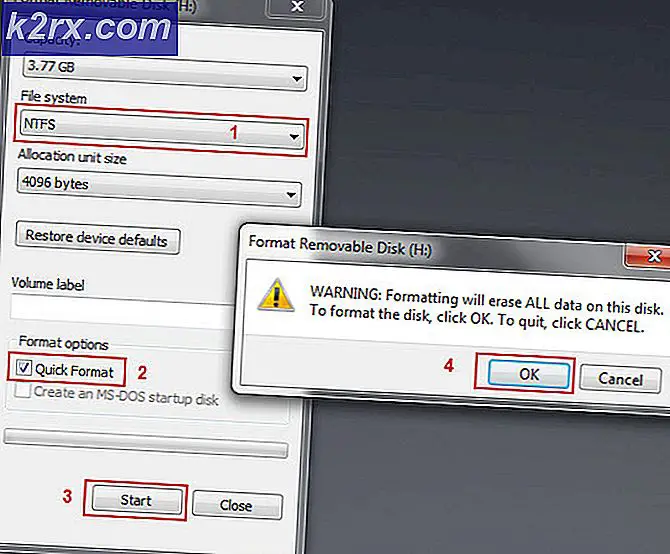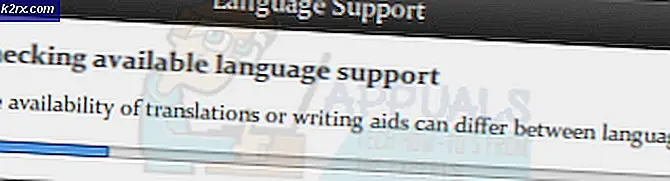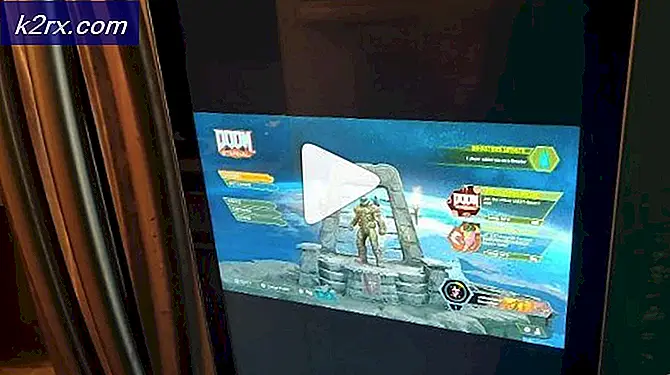SOLVED: Hentikan Windows 7 dari Upgrading ke Windows 10
Windows 10 - yang terbaru dan terhebat dalam garis panjang Sistem Operasi Windows - tentu saja tidak setiap pengguna secangkir teh Windows. Sebagian besar pengguna Windows bahkan tidak siap untuk segala sesuatu yang Windows 10 tawarkan dan membawanya, dan itu terutama terjadi pada pengguna Windows 7. Hanya karena Microsoft menawarkan setiap pengguna Windows yang memiliki salinan sah Windows 7, 8 atau 8.1, upgrade gratis ke Windows 10 tidak berarti bahwa setiap pengguna Windows yang sah harus segera melompat pada kereta musik Windows 10.
Jika Anda adalah salah satu dari banyak pengguna Windows yang belum siap untuk Windows 10 dan tahu bahwa akan lebih baik bagi Anda untuk menunda upgrade ke Windows 10, ikon Get Windows 10 di baki sistem komputer Anda pasti akan menjadi jengkel kepada Anda. Ikon Get Windows 10 adalah ikon yang dapat Anda gunakan untuk memesan / oke upgrade komputer Anda ke Windows 10, tetapi jika Anda tidak berencana untuk meng-upgrade ke Windows 10 kapan saja dalam waktu dekat, Anda dapat dengan mudah menghapus ikon baki sistem yang tidak berguna ini menggunakan panduan ini .
Menonaktifkan ikon Get Windows 10 cukup mudah - namun, apa yang harus dilakukan jika Anda telah menyetujui / memesan upgrade Windows 10 untuk komputer Anda dan komputer Anda terus mencoba untuk mengunduh dan Windows 10, tetapi Anda tidak lagi ingin melaluinya ? Meskipun memperbolehkan / memesan upgrade Windows 10 untuk komputer Anda sedikit menyulitkan, Anda masih akan dapat menghentikan komputer Windows 7 Anda agar tidak ditingkatkan ke Windows 10, dan Anda dapat melakukannya dengan mengotak-atik registry komputer Anda atau menggunakan program yang semata-mata didedikasikan untuk mencegah komputer Windows 7 meningkatkan ke Windows 10.
Opsi 1: Cegah upgrade Windows 10 dengan mengutak-atik Registry komputer Anda
Opsi pertama yang Anda miliki ketika datang untuk mencegah Windows 7 komputer Anda dari yang ditingkatkan ke Windows 10 adalah melakukannya dengan bermain-main dengan dan tweaking bagian-bagian tertentu dari Registry komputer Anda. Untuk menggunakan opsi ini untuk memastikan bahwa komputer Windows 7 Anda tidak meng-upgrade ke Windows 10 bahkan jika Anda telah menyetujui pembaruan / upgrade, Anda harus:
Tekan tombol Logo Windows + R untuk membuka Run
Ketik regedit ke dalam dialog Run dan tekan Enter untuk meluncurkan Registry Editor .
Di panel kiri Editor Registri, arahkan ke direktori berikut:
HKEY_LOCAL_MACHINE > SOFTWARE > Microsoft > Windows > CurrentVersion > WindowsUpdate
Klik pada folder OSUpgrade di sebelah kiri agar isinya ditampilkan di panel kanan.
Di panel kanan, cari dan klik kanan pada nilai registri berjudul KickoffDownload, klik Hapus di menu kontekstual dan kemudian klik Ya di popup yang dihasilkan.
Di panel kanan, cari dan klik kanan pada nilai registri berjudul KickoffSource, klik Hapus di menu kontekstual dan kemudian klik Ya di popup yang dihasilkan.
Klik pada folder State di bawah OSUpgrade di panel sebelah kiri agar isinya ditampilkan di panel kanan.
Di panel kanan, temukan dan klik dua kali pada nilai registri bernama OSUpgradeState untuk memodifikasinya.
Ganti apa pun yang ada di bidang data Nilai nilai OSUpgradeState dengan 00000001, lalu klik OK .
Di panel kanan, temukan dan klik dua kali pada nilai registri bernama OSUpgradeStateTimeStamp untuk memodifikasinya.
TIP PRO: Jika masalahnya ada pada komputer Anda atau laptop / notebook, Anda harus mencoba menggunakan Perangkat Lunak Reimage Plus yang dapat memindai repositori dan mengganti file yang rusak dan hilang. Ini berfungsi dalam banyak kasus, di mana masalah ini berasal karena sistem yang rusak. Anda dapat mengunduh Reimage Plus dengan Mengklik di SiniGanti apa pun yang ada di bidang data Nilai nilai dengan 2015-07-28 10:09:55 dan kemudian klik OK .
Di panel kanan, cari dan klik kanan pada nilai registri berjudul OSUpgradePhase, klik Hapus di menu kontekstual dan klik Ya di popup yang dihasilkan.
Tutup Registry Editor dan mulai ulang komputer Anda. Komputer Anda seharusnya tidak lagi mencoba untuk meng-upgrade ke Windows 10 terlepas dari apakah Anda memesan / okayed upgrade Windows 10 untuk komputer Anda.
Opsi 2: Cegah upgrade Windows 10 menggunakan Never10
Melihat bagaimana pengguna Windows 7, 8 dan 8.1 yang tak terhitung jumlahnya ingin memastikan bahwa komputer mereka tidak akan menggunakan upgrade gratis ke Windows 10 hingga atau kecuali mereka siap untuk itu, banyak pengembang aplikasi mulai membuat program yang dirancang untuk tujuan tunggal mencegah Komputer Windows dari upgrade ke Windows 10. Yang terbaik di antara program-program ini adalah Never10, sebuah program yang dirancang oleh GRC ( Gibson Research Corporation ). Berbicara tentang keefektifan, efisiensi, dan keunggulan menyeluruh dari Never10 adalah kenyataan bahwa lebih dari 1 juta pengguna telah mengunduh program untuk mencegah komputer mereka melakukan upgrade ke Windows 10.
Untuk menghentikan Windows 7 komputer Anda dari meng-upgrade ke Windows 10 menggunakan opsi ini, Anda perlu:
Klik di sini untuk mengunduh Never10 .
Setelah Never10 telah diunduh, cukup navigasikan ke direktori tempat ia telah diunduh dan klik dua kali untuk meluncurkannya. Jika bertemu dengan prompt, klik pada Run atau Yes (mana yang berlaku).
Never10 hanya dapat mencegah komputer Anda meng-upgrade ke Windows 10 jika instance Windows 7 Anda memiliki setiap pembaruan penting yang tersedia untuk itu diinstal. Jika komputer Anda tidak memiliki satu atau beberapa pembaruan penting, Never10 akan memberi tahu Anda, dan Anda dapat mengklik Install Update untuk menginstal semua Pembaruan Windows yang hilang untuk Windows 7. Anda dapat melanjutkan setelah semua pembaruan yang tersedia telah diunduh dan diinstal.
Klik Disable Win10 Upgrade, dan voila - Anda selesai!
Anda bebas untuk menutup sekarang dan bahkan menghapus Never10, tetapi perlu dicatat bahwa Anda akan membutuhkan Never10 untuk mengaktifkan kembali upgrade Windows 10 jika Anda memilih untuk menggunakannya di masa depan.
Tip Pro: Segera setelah Anda memperbaikinya / memesan upgrade Windows 10 untuk komputer Anda, komputer Anda mengunduh file instalasi untuk Windows 10, file yang disimpan sebagai file instalasi Windows sementara dan dapat mengambil lebih dari 5 gigabyte ruang disk. Jika Anda yakin bahwa Anda tidak akan mengupgrade ke Windows 10 dalam waktu dekat, akan sangat bermanfaat untuk menyingkirkan file instalasi ini dan mengklaim kembali beberapa ruang disk yang sangat berharga. Metode yang paling mudah untuk menghapus file instalasi Windows 10 ini tergantung pada opsi yang Anda gunakan untuk mencegah komputer Windows 7 Anda melakukan upgrade ke Windows 10, meskipun Anda bebas menggunakan salah satu dari dua metode ini karena keduanya memiliki hasil akhir yang sama.
Jika Anda menggunakan Opsi 1:
Buka Menu Mulai .
Cari pembersihan disk .
Klik pada hasil pencarian berjudul Disk Cleanup .
Klik OK untuk memulai Disk Cleanup
Izinkan Pembersihan Disk untuk menyusun daftar semua file yang dapat dibuang pada partisi utama HDD / SSD komputer Anda.
Setelah Disk Cleanup selesai dibuat daftar, pastikan untuk mencari file instalasi Windows sementara dan pilih mereka dengan memeriksa kotak centang di samping opsi untuk mereka. Juga, demi membebaskan sedikit ruang disk ekstra, pilih semua jenis file lain dalam daftar juga.
Klik OK .
Pada popup yang dihasilkan, klik Hapus File .
Tunggu semua file yang akan dihapus, dan setelah itu, file instalasi Windows Sementara, bersama dengan sedikit sampah lainnya, akan hilang.
Jika Anda menggunakan Opsi 2:
Luncurkan Never10.
Klik Hapus File Win10.
Tunggu hingga semua file instalasi Windows 10 dihapus. Setelah proses ini selesai, Never10 akan melaporkan bahwa 0 byte sedang dikonsumsi oleh file instalasi Windows 10.
TIP PRO: Jika masalahnya ada pada komputer Anda atau laptop / notebook, Anda harus mencoba menggunakan Perangkat Lunak Reimage Plus yang dapat memindai repositori dan mengganti file yang rusak dan hilang. Ini berfungsi dalam banyak kasus, di mana masalah ini berasal karena sistem yang rusak. Anda dapat mengunduh Reimage Plus dengan Mengklik di Sini